 众所周知,
众所周知,
Mac电脑因其简洁高颜值而受到大众青睐,但价格不菲。对于软件开发者来说,
Mac方便省心,但也相对昂贵。
Mac好在哪里?它内置了大量常用开发工具,如版本控制工具
svn、
web服务器
apache、编程开发环境
php等,省去了初学者配置环境的麻烦。此外,
Mac系统是类
unix操作系统,命令行工具非常实用,相当于提前学习了
linux语法,这是
windows无法比拟的。
Mac贵到什么程度?普通版就需七八千元,若是挑选配置更高的,价格甚至可达一两万元!
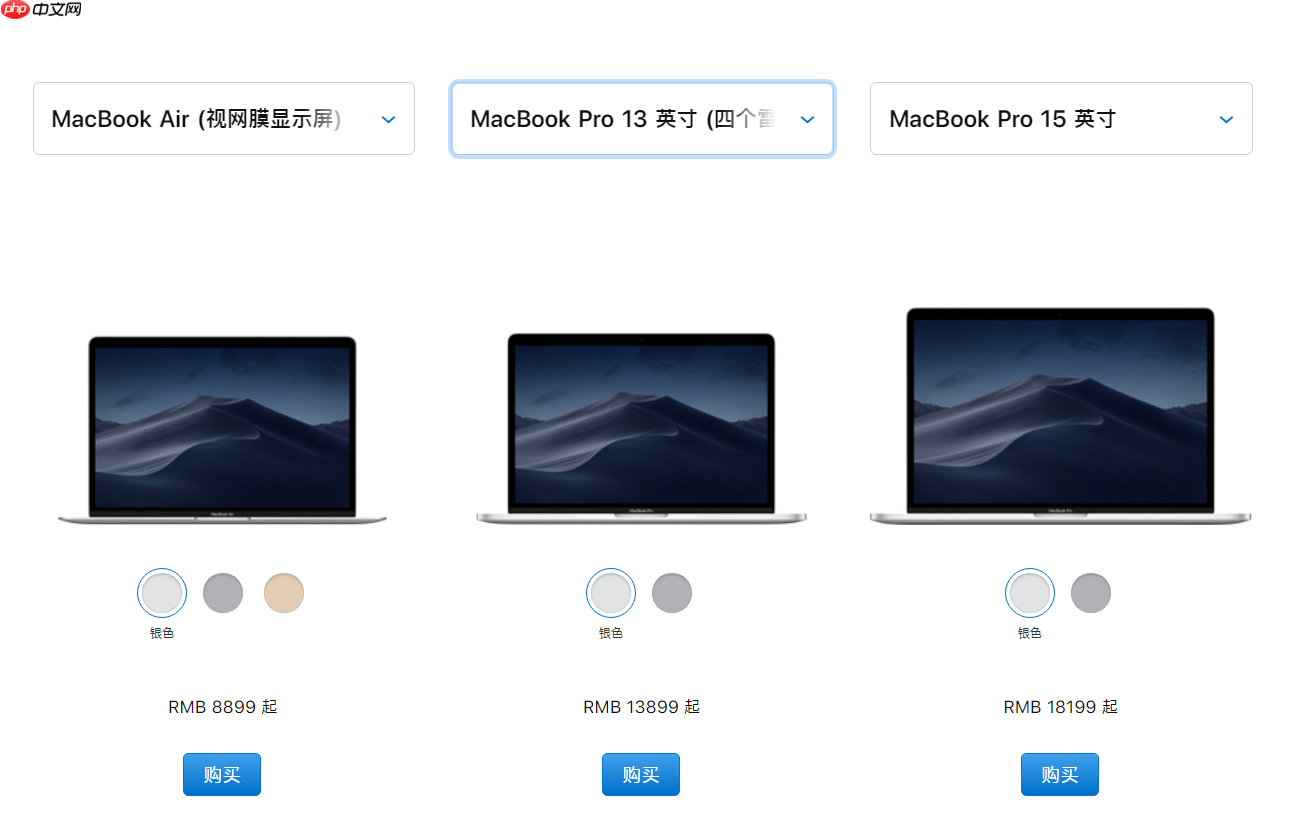 如果预算有限但又想体验
如果预算有限但又想体验
Mac电脑,有什么办法呢?
当然可以去线下苹果体验店试用一番!
 开个玩笑,言归正传,买不起真实的苹果笔记本也没关系,我们可以像安装普通软件一样,安装一个虚拟的苹果笔记本!
开个玩笑,言归正传,买不起真实的苹果笔记本也没关系,我们可以像安装普通软件一样,安装一个虚拟的苹果笔记本!
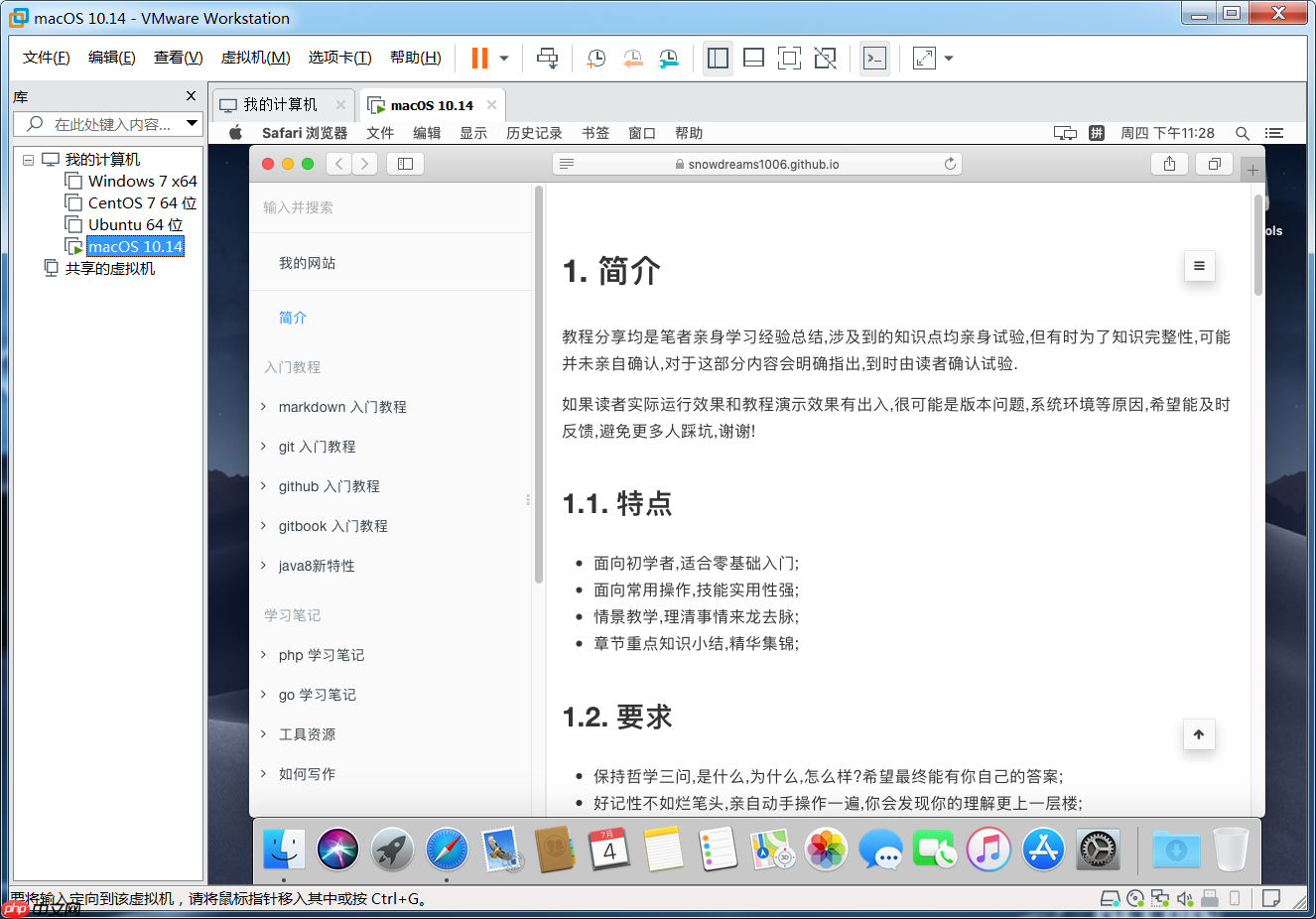 接下来我们将介绍一种方法,让你在
接下来我们将介绍一种方法,让你在
windows电脑上安装一个
Mac虚拟机,体验与真实机器无异的使用效果,尽管我们心知肚明这并非真实的设备。
知识普及:虚拟机是相对于真实物理机而言的概念,通过软件或硬件在当前计算机上创建的新计算机。
VMware是常用的虚拟机软件之一,安装在物理机上后,可以虚拟出任意操作系统的虚拟机。
VMware支持
windows、
Mac和
linux等常见操作系统,是名副其实的跨平台软件。
镜像是一种特殊格式的文件,通常后缀为
.iso,但也有例外,如本文使用的
macOS Mojave 10.14 18A391 Lazy Installer(MD5-CDD5EDA714D8BCC8E799F8272556CF3B).cdr的后缀为
.cdr。镜像文件是创建虚拟机的必要程序,
VMware软件通过加载镜像文件来创建虚拟机。例如,加载
xxos.iso镜像文件可以创建
xxos虚拟机。
因此,在阅读教程前,请务必准备好
VMware虚拟机软件和相应的镜像文件。
安装准备:虚拟机技术可以虚拟出任何操作系统,不限于
windows安装
Mac,还可以安装
linux或
windows。虚拟机软件也不限于
VMware,还可以是
VirtualBox或
Parallels Desktop等。
为了避免选择困难,下面以
VMware虚拟机安装
Mac为例,简单演示安装流程。
安装
Mac操作系统需要两个前提条件:
windows
电脑已安装VMware
虚拟机。windows
电脑已下载Mac
操作系统镜像。
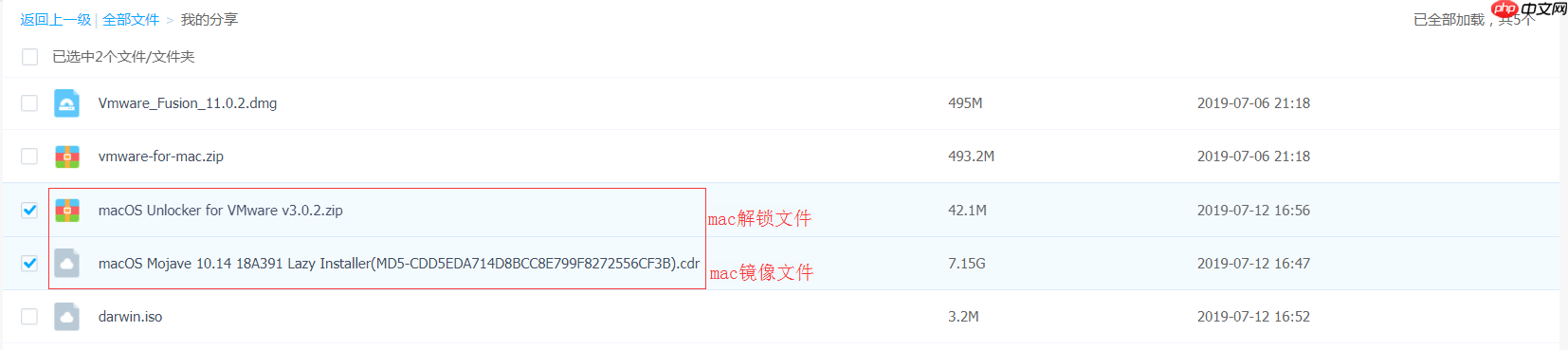 > 链接:
> 链接:
https://pan.baidu.com/s/1zL7-nB7ukif6nWBQ8KyOMA提取码:
hrgr
给
windows安装
VMware虚拟机 > 如果尚未安装
VMware虚拟机,请参考上述链接进行安装,如果链接已失效,请私信我补发。
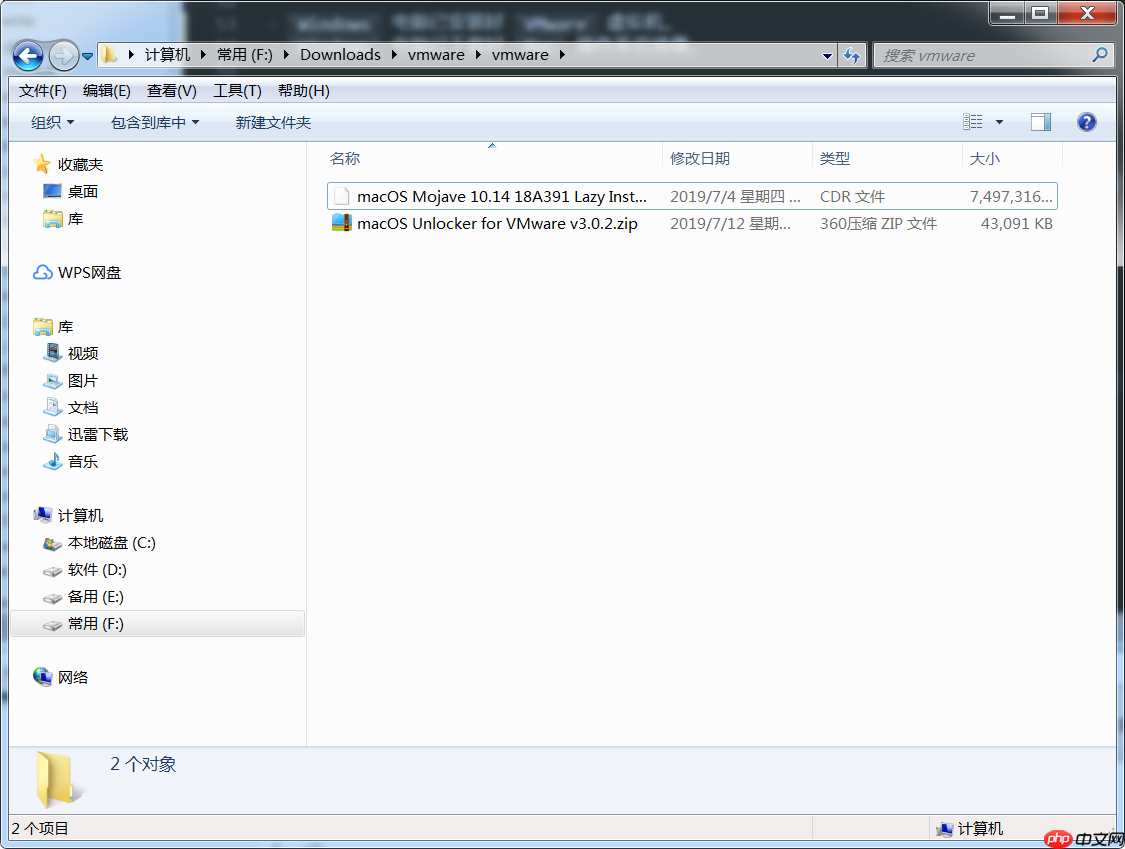
macOS Unlocker for VMware v3.0.2.zip解锁文件,是安装镜像文件的前提。
macOS Mojave 10.14 18A391 Lazy Installer(MD5-CDD5EDA714D8BCC8E799F8272556CF3B).cdr镜像文件,是安装
Mac操作系统的关键。> 友情提示,百度云下载大文件限速严重,建议准备好下载方案或开通超级VIP进行下载。
安装镜像解锁镜像:打开
VMware软件,选择
文件-> 创建新的虚拟机或在主页中选择
创建新的虚拟机。
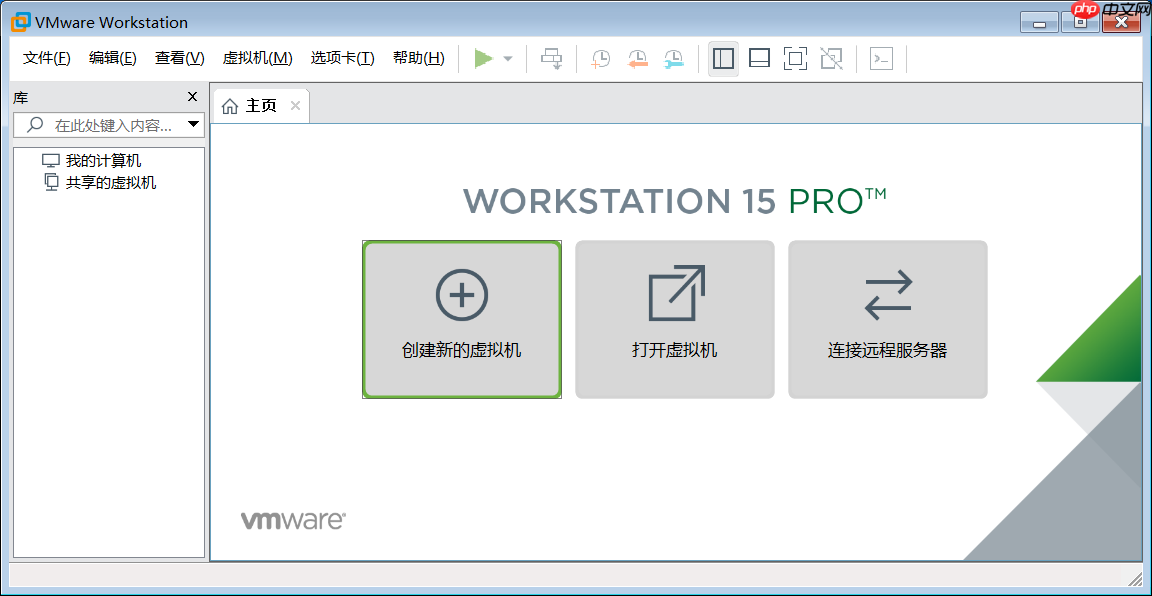 选择已下载的镜像文件,注意默认后缀为
选择已下载的镜像文件,注意默认后缀为
.iso,而我们使用的镜像文件后缀为
.cdr,因此选择全部文件才能选中
macOS Mojave 10.14 18A391 Lazy Installer(MD5-CDD5EDA714D8BCC8E799F8272556CF3B).cdr。
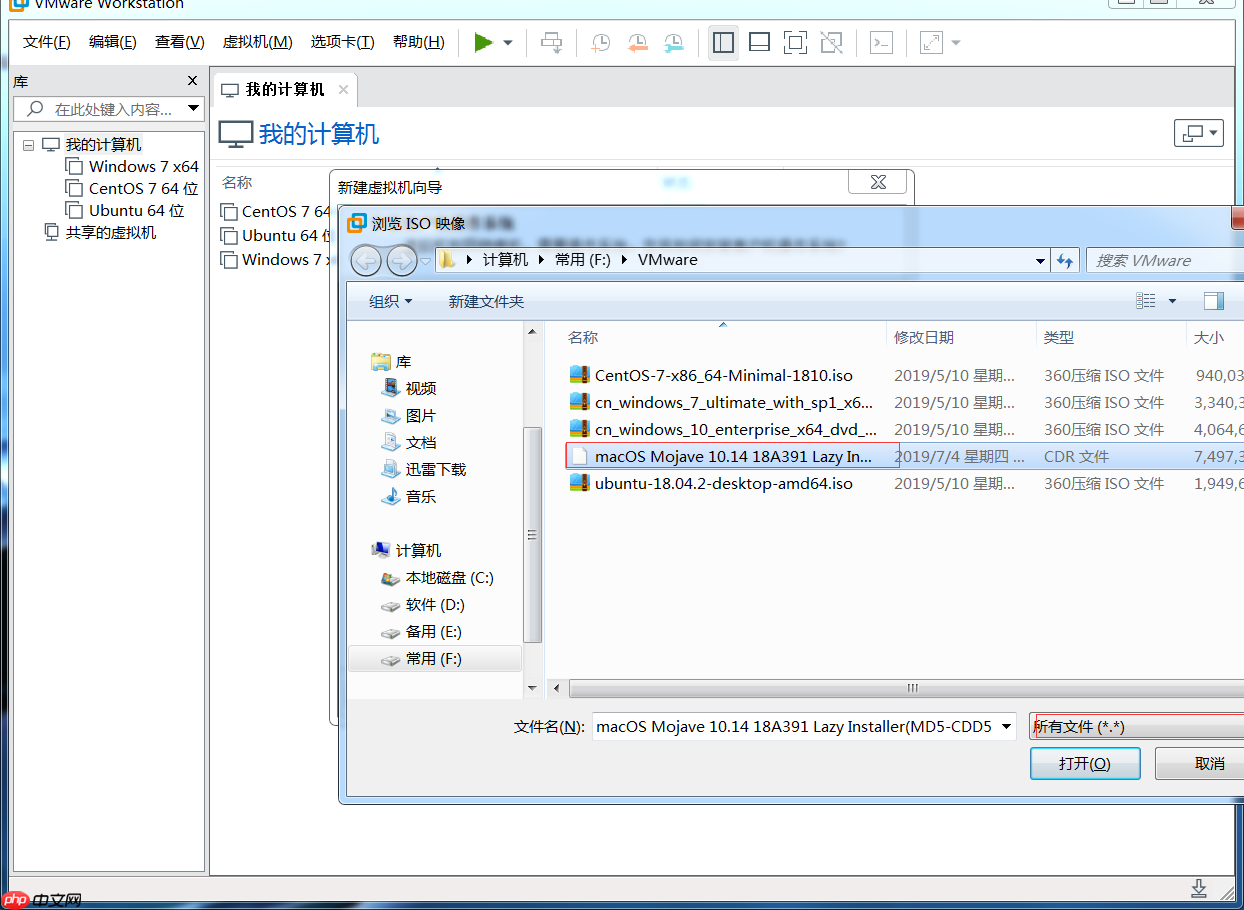 虽然已加载镜像文件,但会出现警告信息:无法检测此光盘镜像中的操作系统。不用担心,继续手动指定安装的镜像文件为
虽然已加载镜像文件,但会出现警告信息:无法检测此光盘镜像中的操作系统。不用担心,继续手动指定安装的镜像文件为
Mac 10.14操作系统即可。
 点击下一步时,你会发现没有
点击下一步时,你会发现没有
Mac os操作系统选项,这是因为尚未解锁。
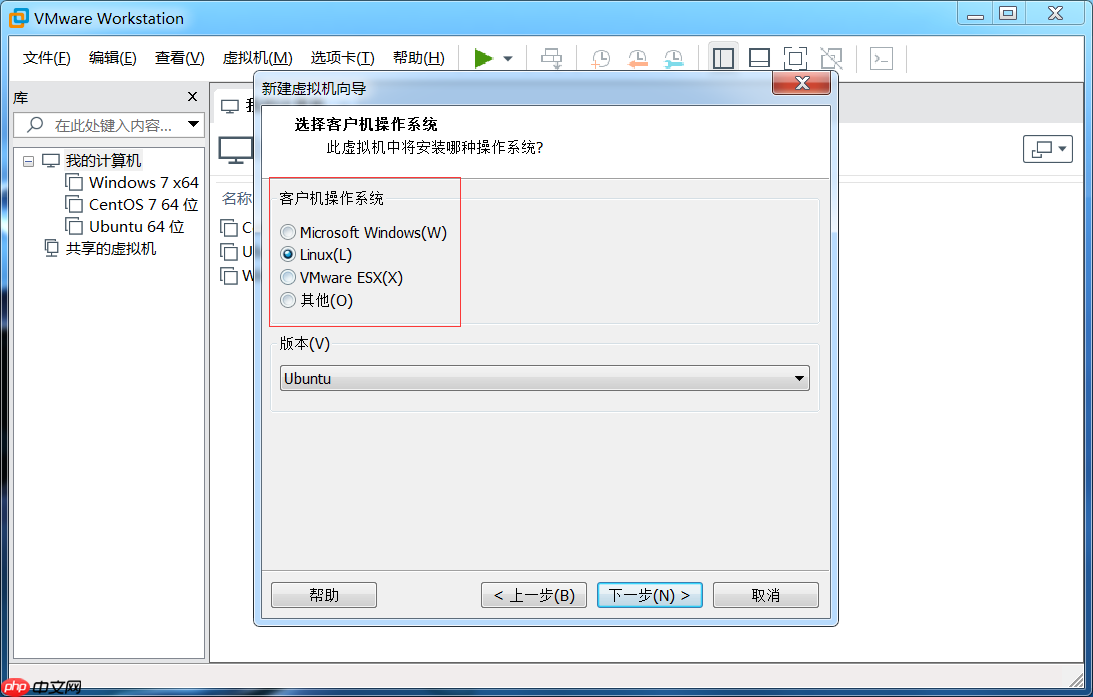 客户机操作系统选项中没有
客户机操作系统选项中没有
Mac操作系统,并不是因为上一步的警告信息,而是因为没有解锁。
解压
macOS Unlocker for VMware v3.0.2.zip,找到
win-install.cmd文件,以管理员身份运行该文件。
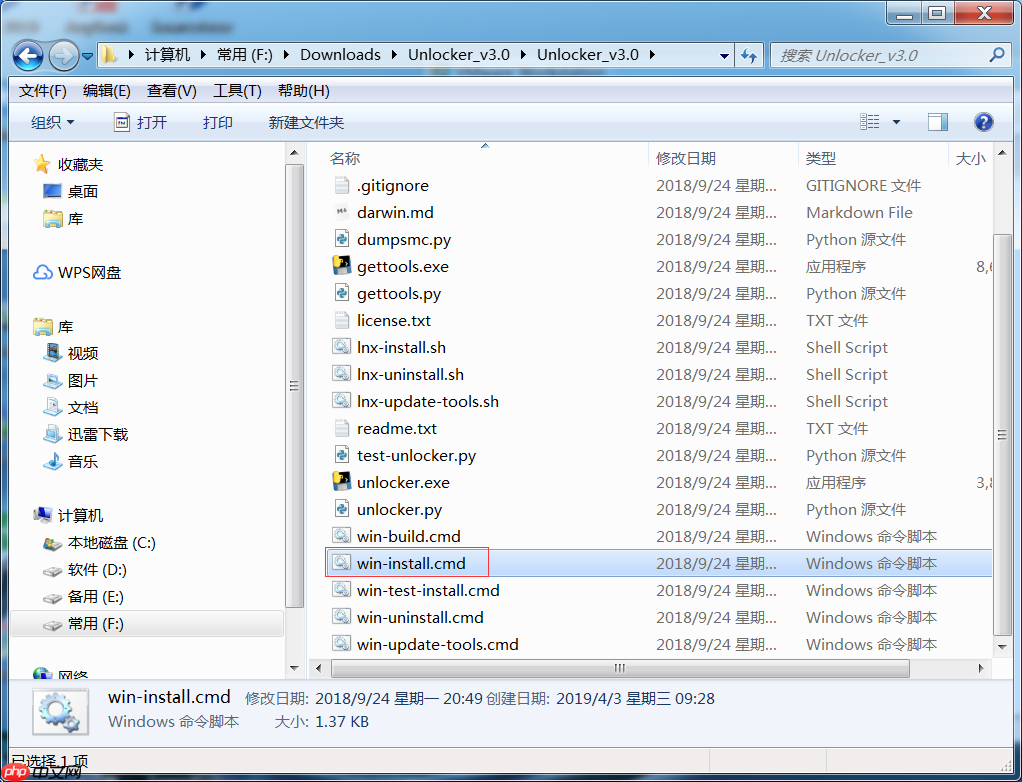 > 运行时效果是一闪而过,应该无碍,只要再次安装镜像时出现
> 运行时效果是一闪而过,应该无碍,只要再次安装镜像时出现
Mac os操作系统选项即为解锁成功。
如果未能成功解锁,打开
windows任务管理器,杀死所有
VMware相关进程,再次运行
win-install.cmd命令。
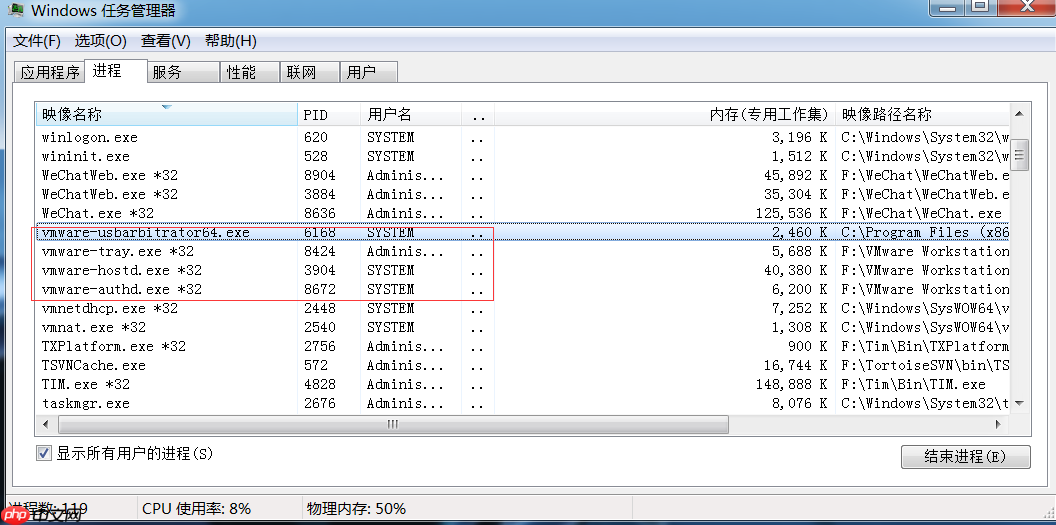 解锁成功后,再次打开
解锁成功后,再次打开
VMware软件继续安装镜像文件,此时已出现
Mac os操作系统选项。如果未出现该选项,请返回上一步。
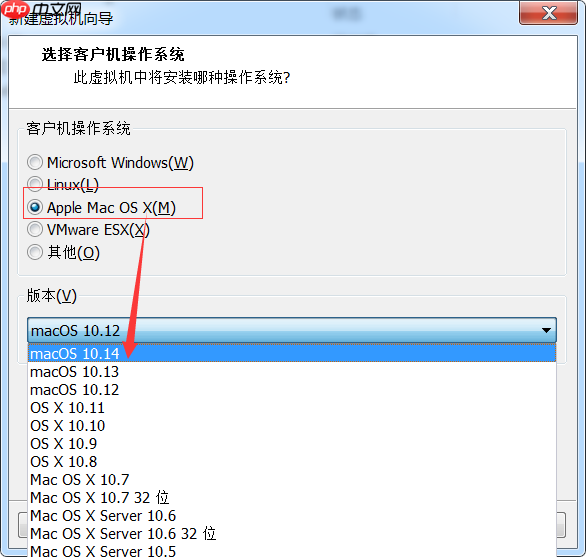 接下来正常安装,采用默认配置,直接点击下一步,直到安装完成。
接下来正常安装,采用默认配置,直接点击下一步,直到安装完成。
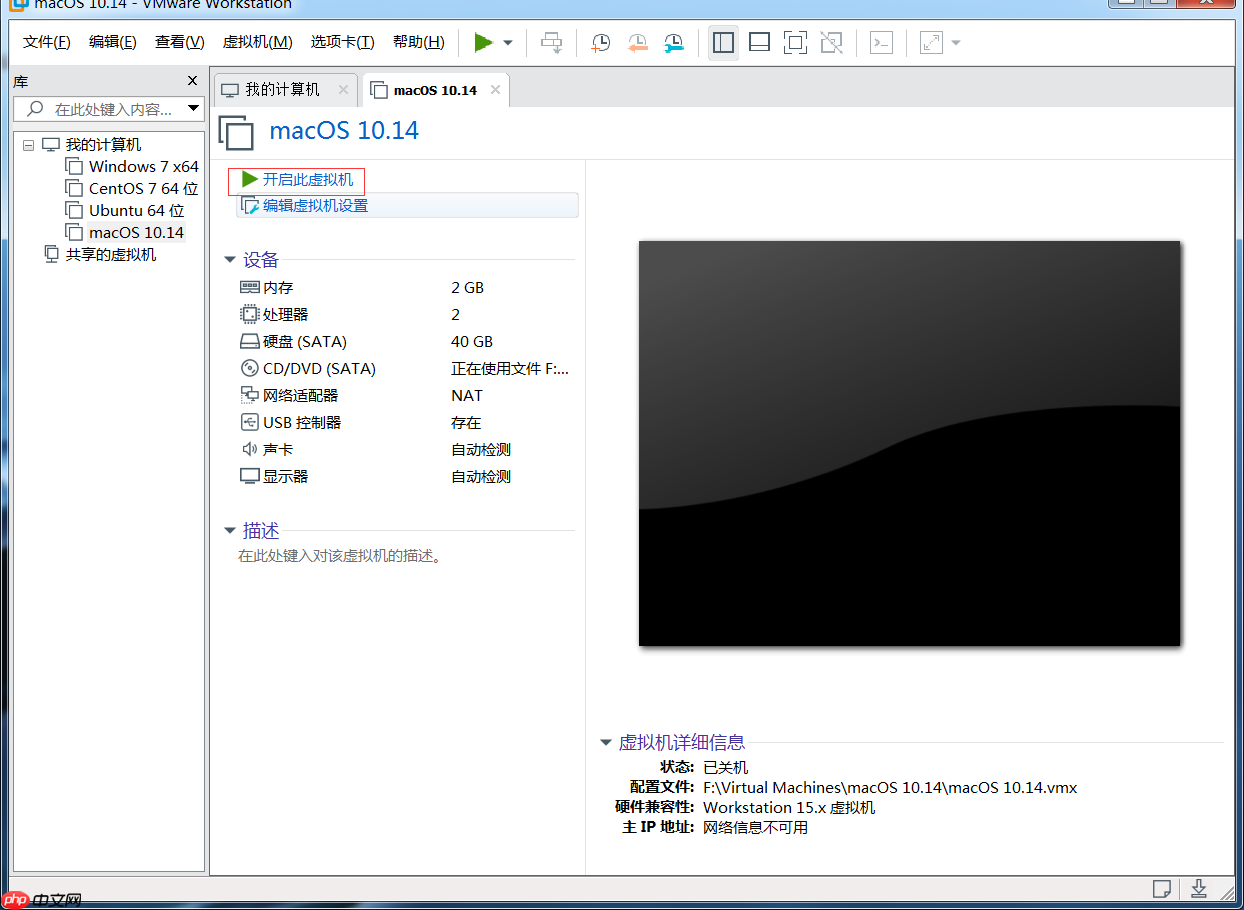 > 安装虚拟机后,可以在虚拟机上进行各种试验,再也不用担心会不小心损坏物理机了。
> 安装虚拟机后,可以在虚拟机上进行各种试验,再也不用担心会不小心损坏物理机了。
开机体验:虚拟机安装完毕后,选择启动该虚拟机,就像物理机按开机键一样,静静等待传说中的黑苹果。
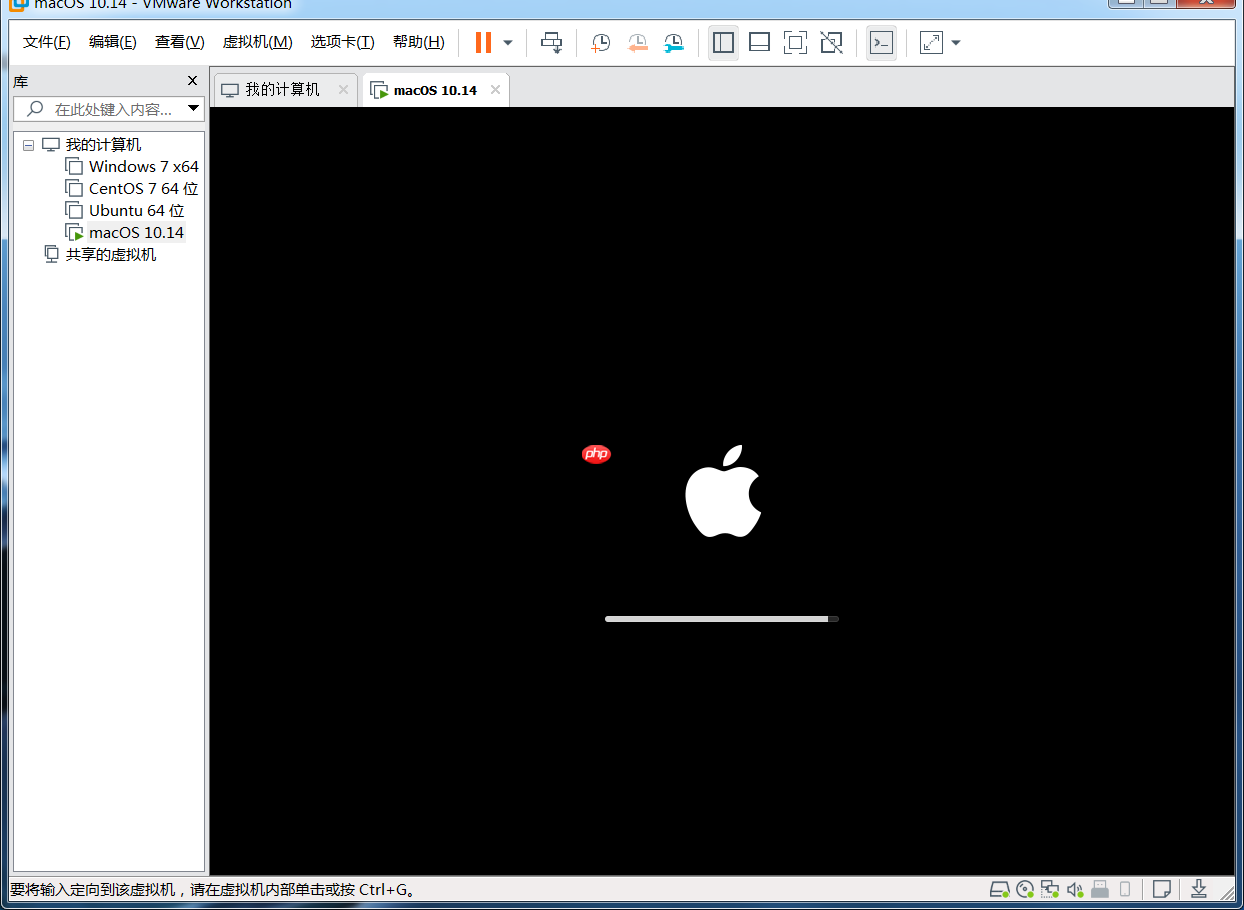 安装过程中可能会提示“无法在更新服务器上找到组件”,这是由于网络不通或破解软件的原因,可以暂时忽略该错误。
安装过程中可能会提示“无法在更新服务器上找到组件”,这是由于网络不通或破解软件的原因,可以暂时忽略该错误。
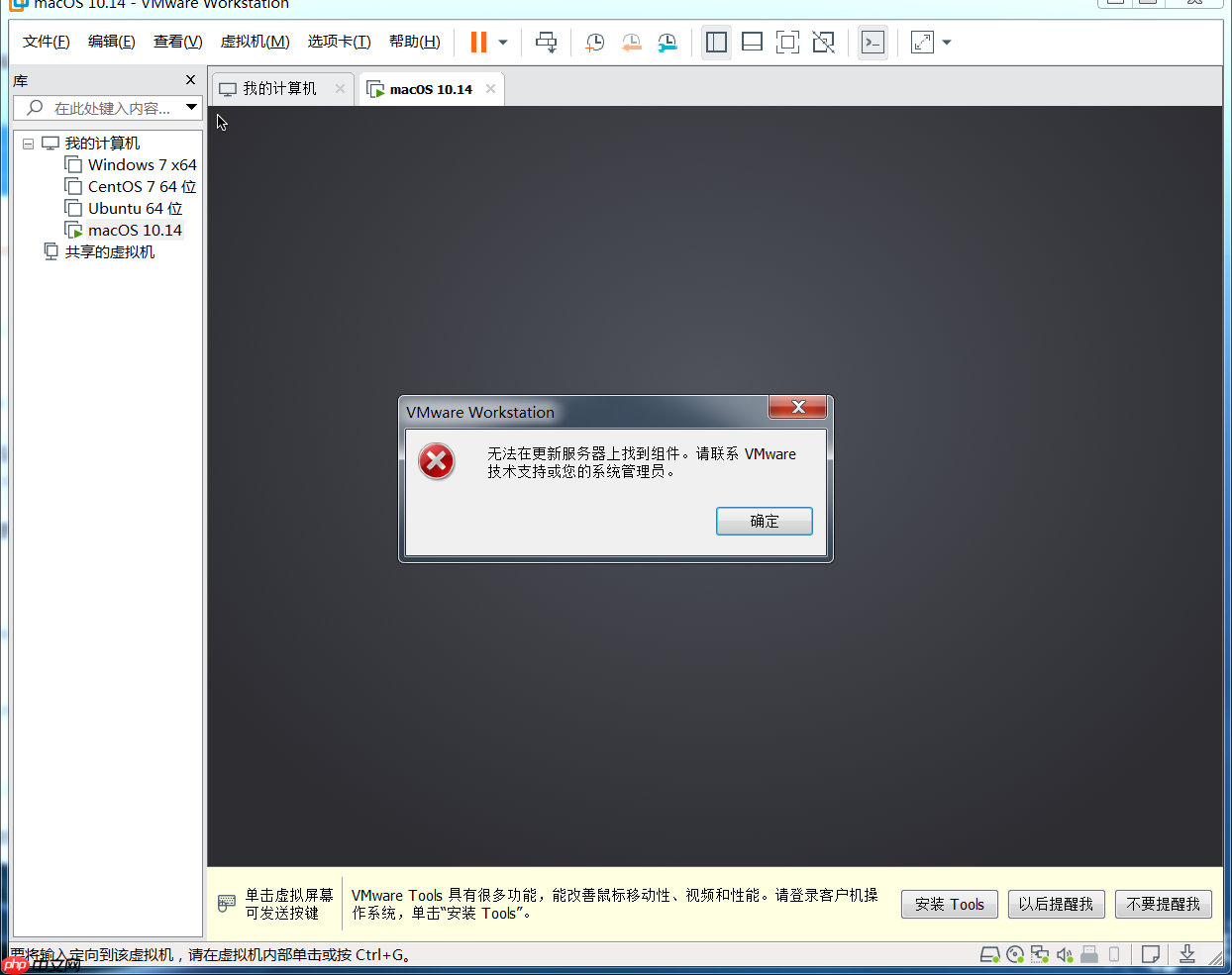 设置语言,向下滑动到最后,选择简体中文,然后继续下一步。
设置语言,向下滑动到最后,选择简体中文,然后继续下一步。
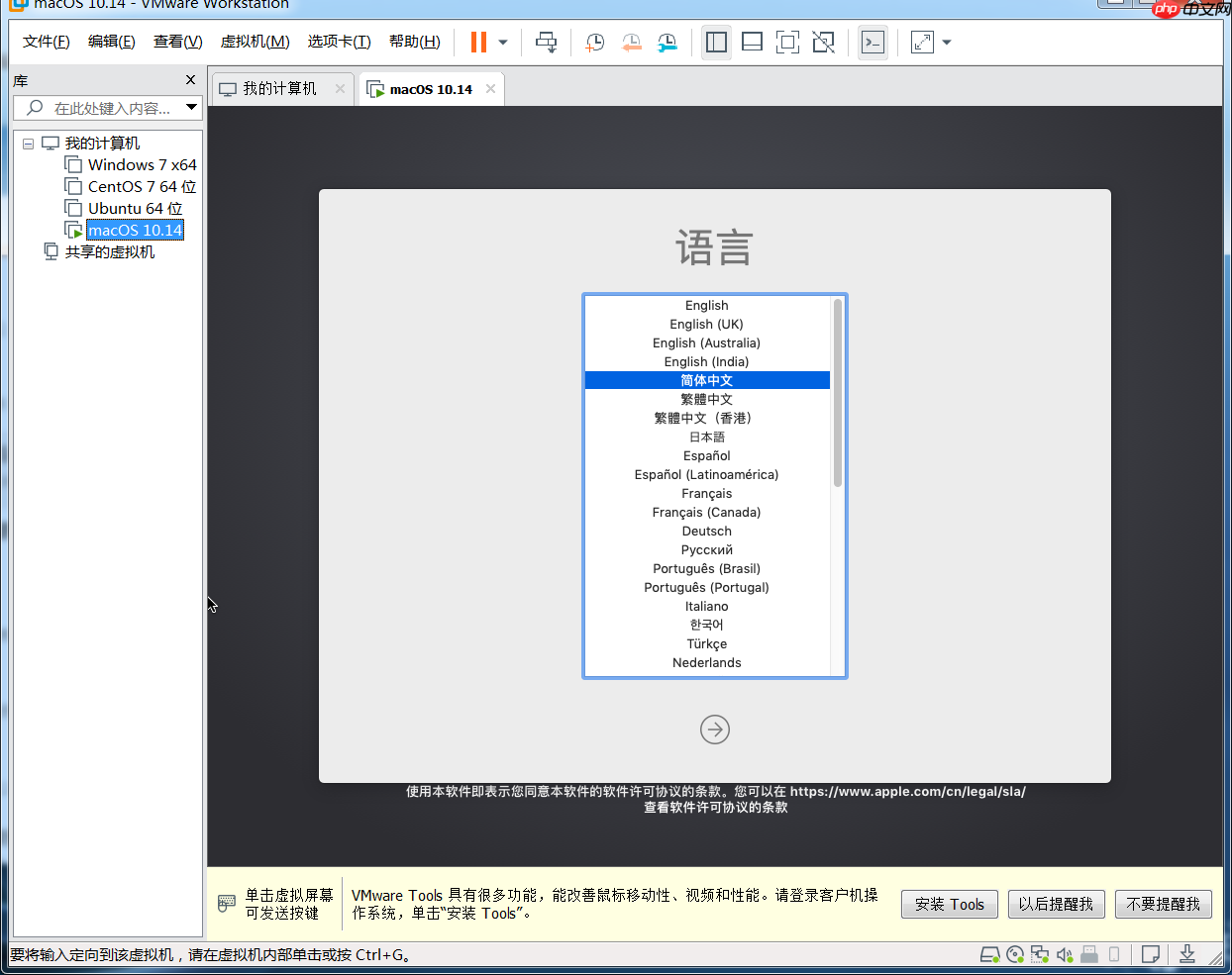 开始安装
开始安装
macOS操作系统,选择“继续”。
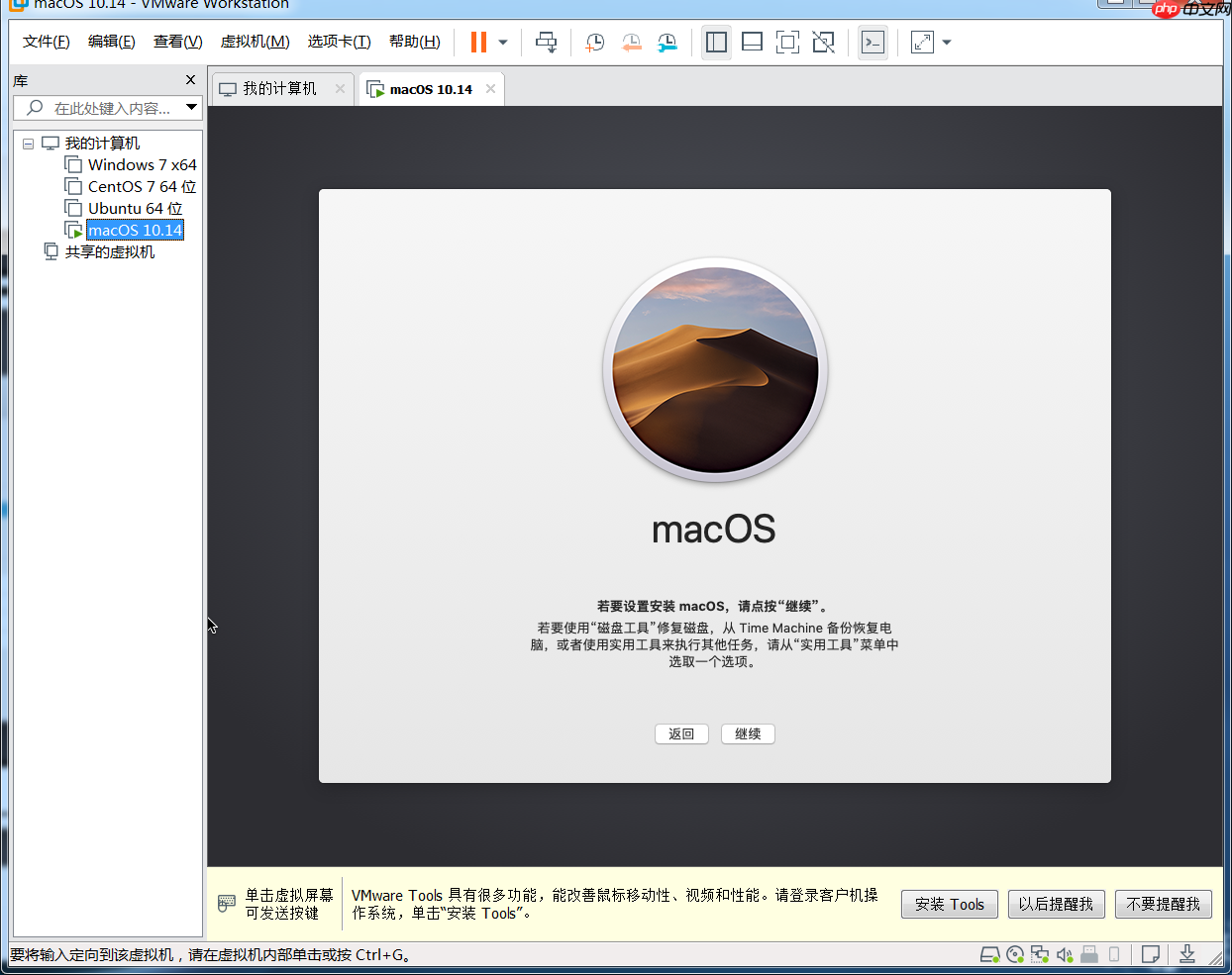 同意协议并继续下一步。
同意协议并继续下一步。
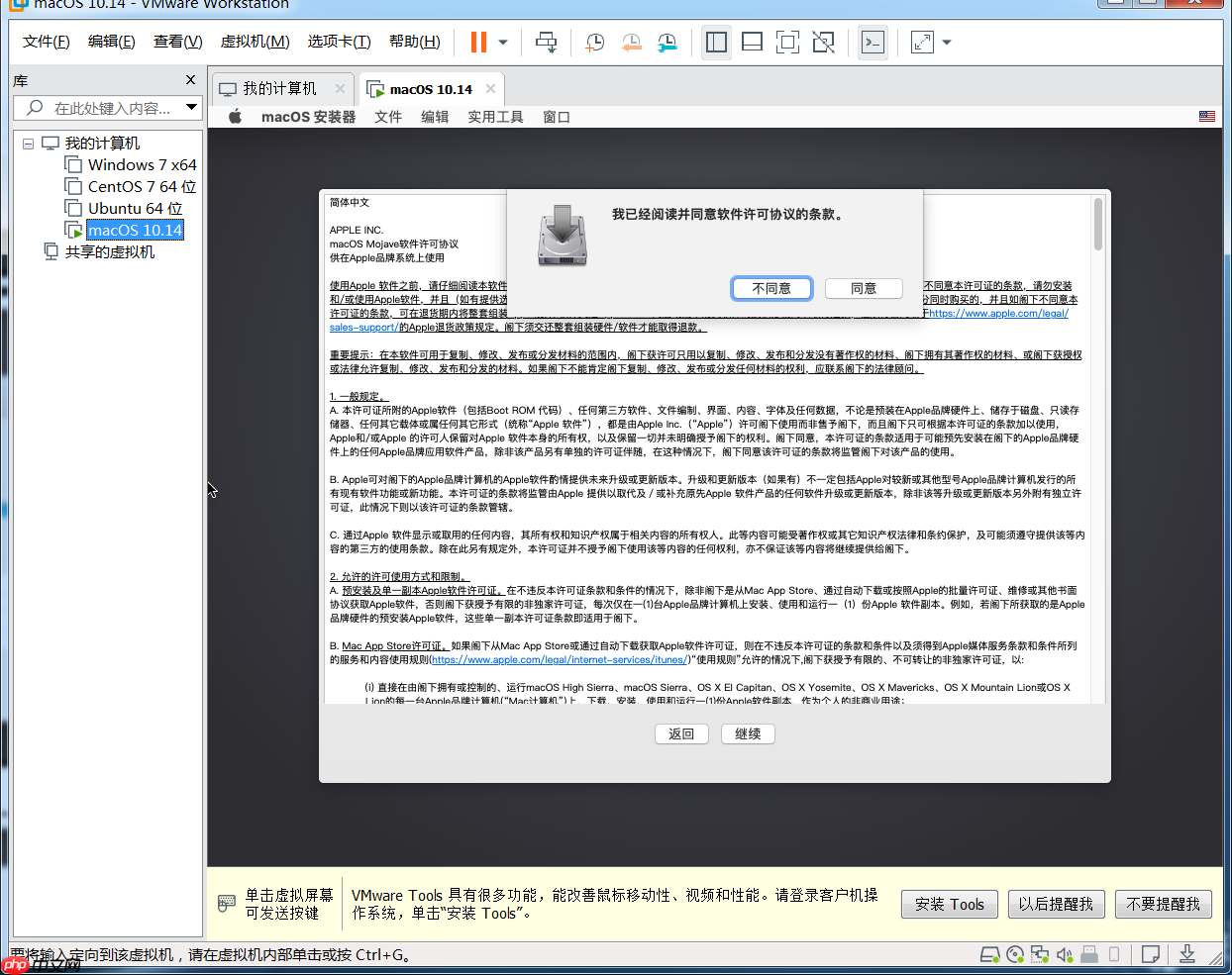 不好意思,我又指了一条错误的安装道路。
不好意思,我又指了一条错误的安装道路。
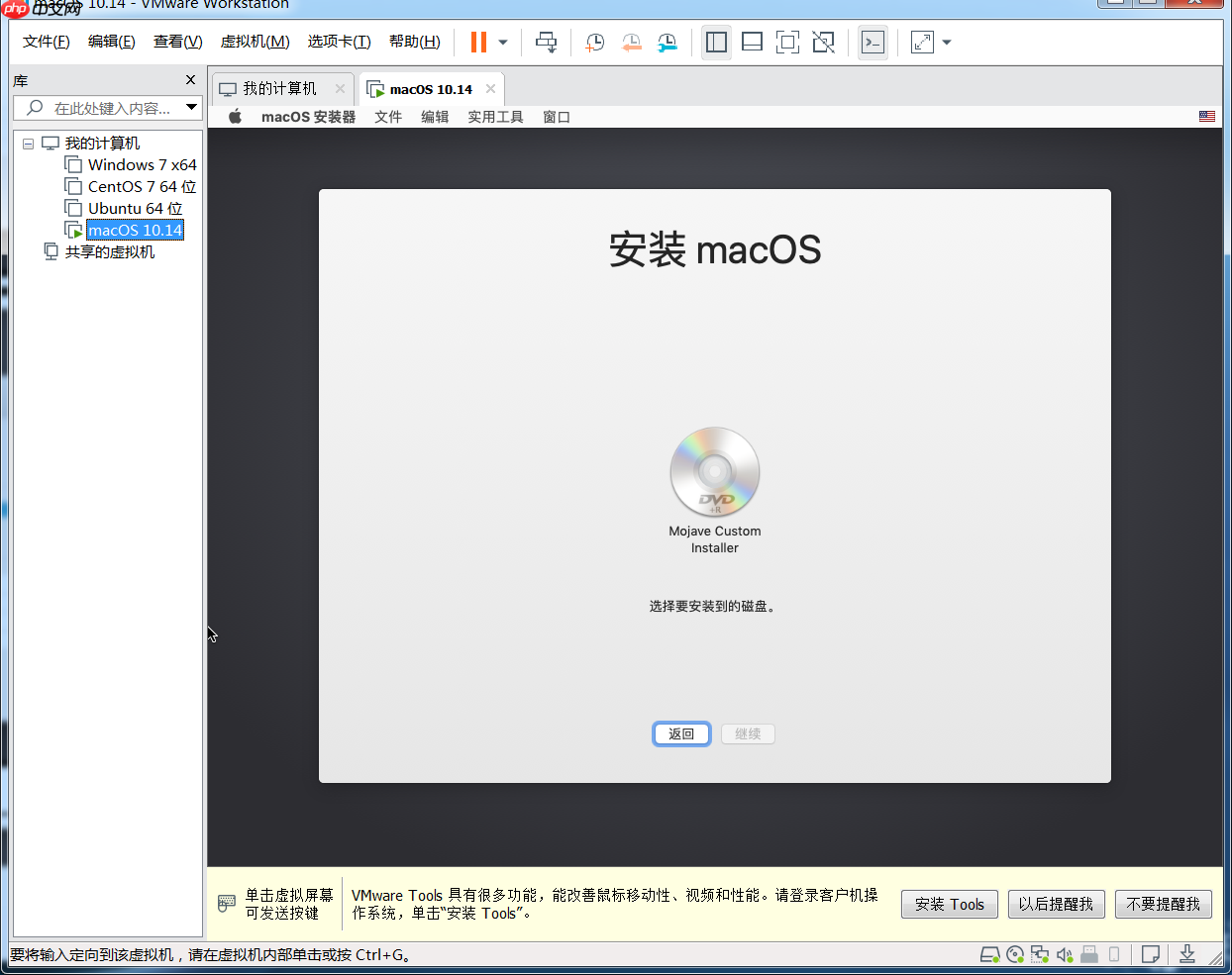 下一步无路可走,只好返回,现在又回到准备安装的界面,看来我们必须准备好安装磁盘才能继续。
下一步无路可走,只好返回,现在又回到准备安装的界面,看来我们必须准备好安装磁盘才能继续。
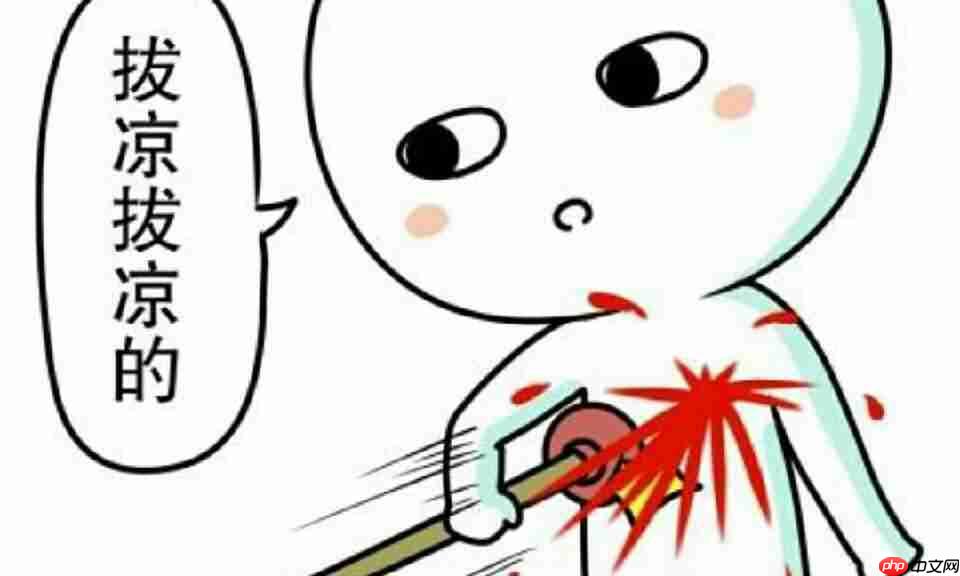 选择
选择
实用工具->磁盘工具开始准备安装磁盘。
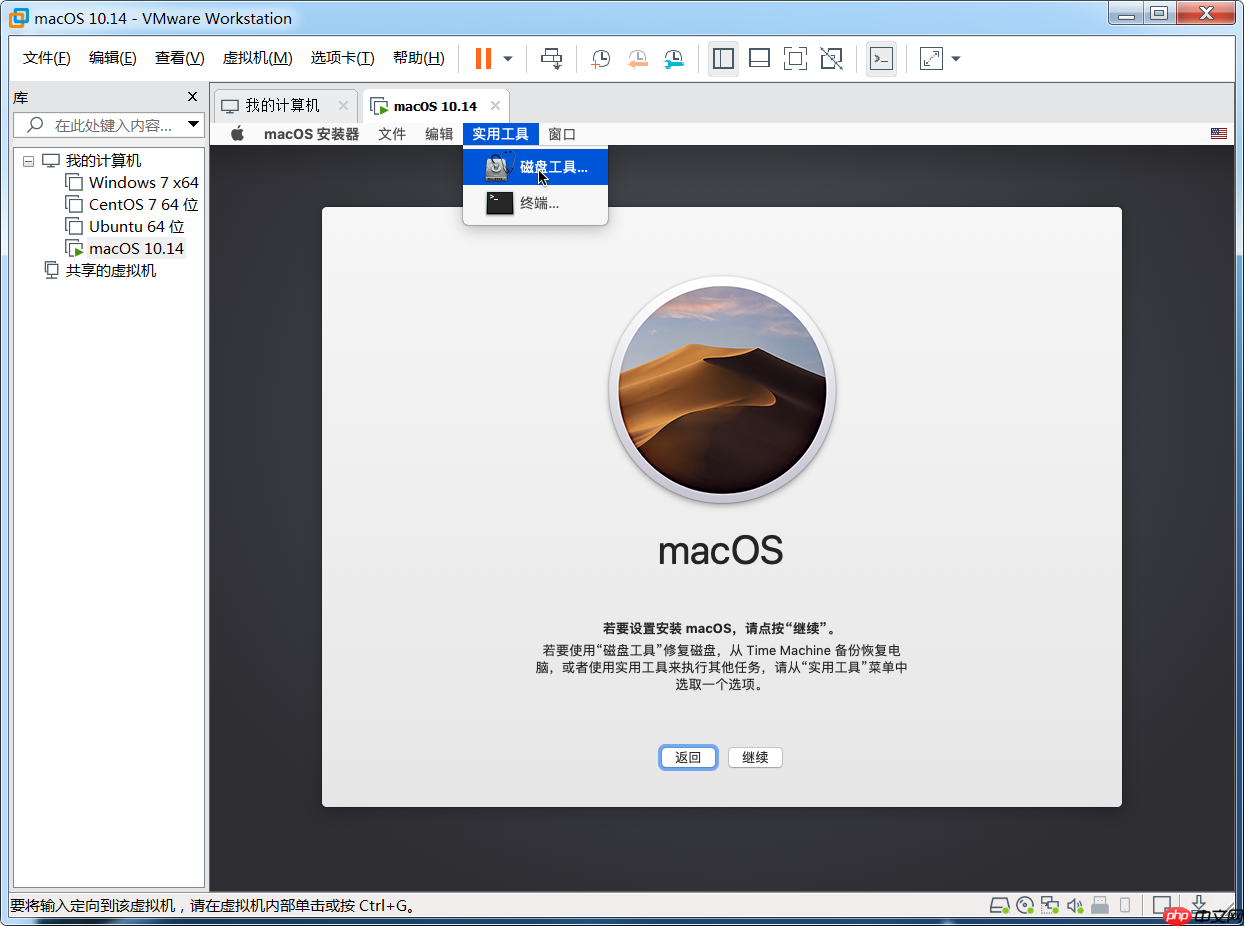 在新页面左侧有两块磁盘,选择以
在新页面左侧有两块磁盘,选择以
VMware开头的磁盘,编辑磁盘名称(如
snowdreams1006),然后点击抹掉。
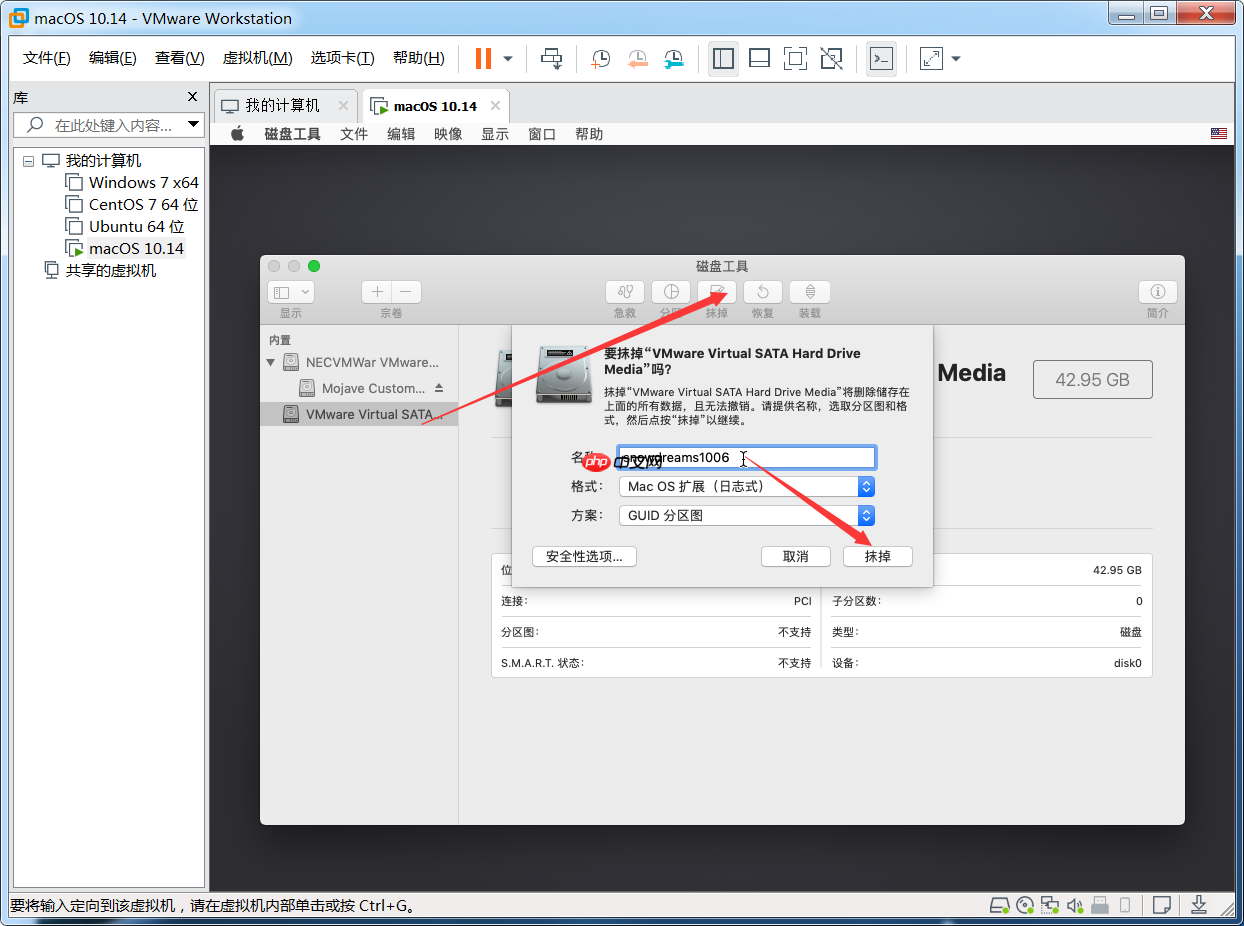 完成后关闭当前页面并返回到开始安装页面,继续下一步直到上次停留的页面。
完成后关闭当前页面并返回到开始安装页面,继续下一步直到上次停留的页面。
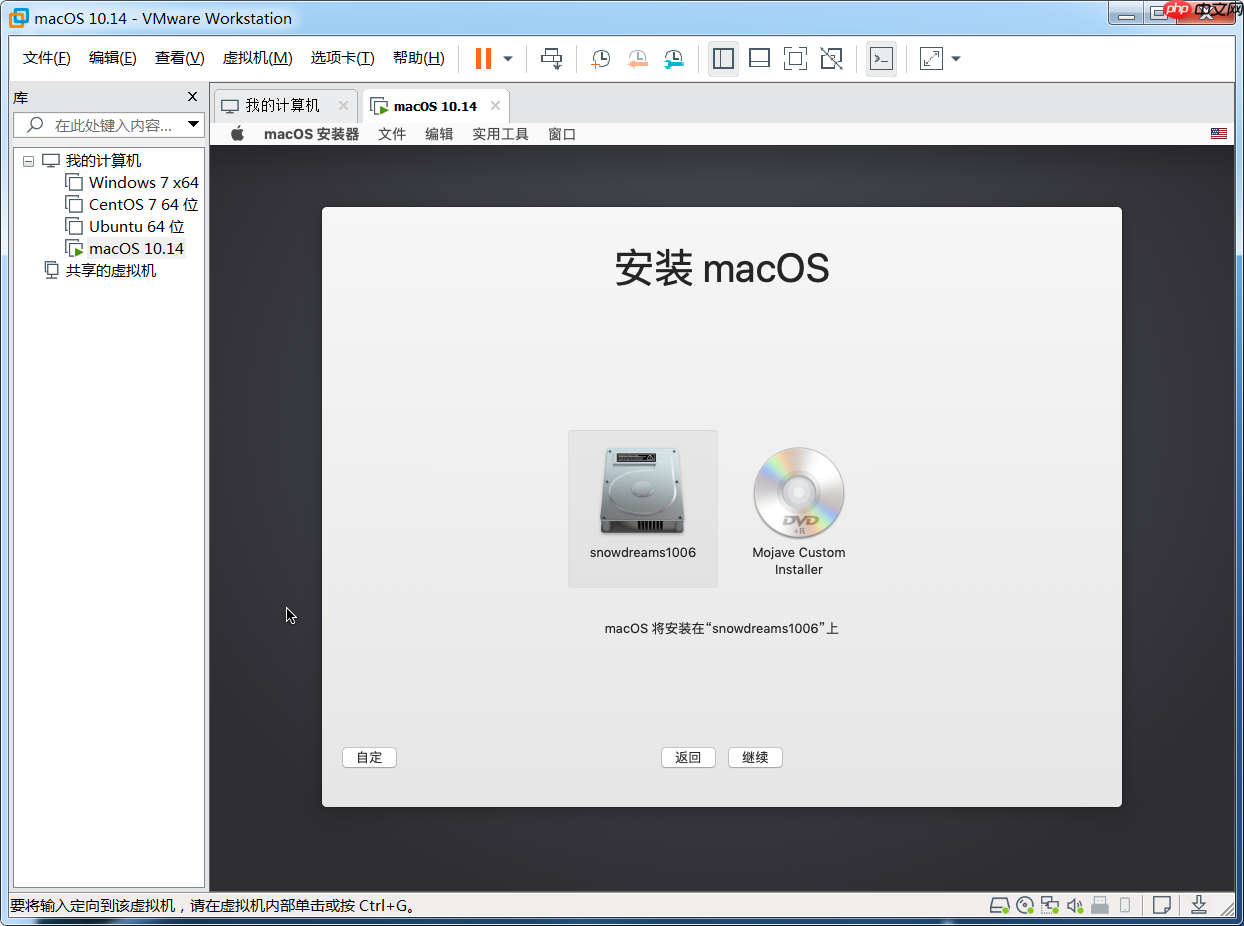 现在已经出现了安装磁盘,选择刚刚命名的
现在已经出现了安装磁盘,选择刚刚命名的
snowdreams1006安装磁盘,继续愉快的下一步。
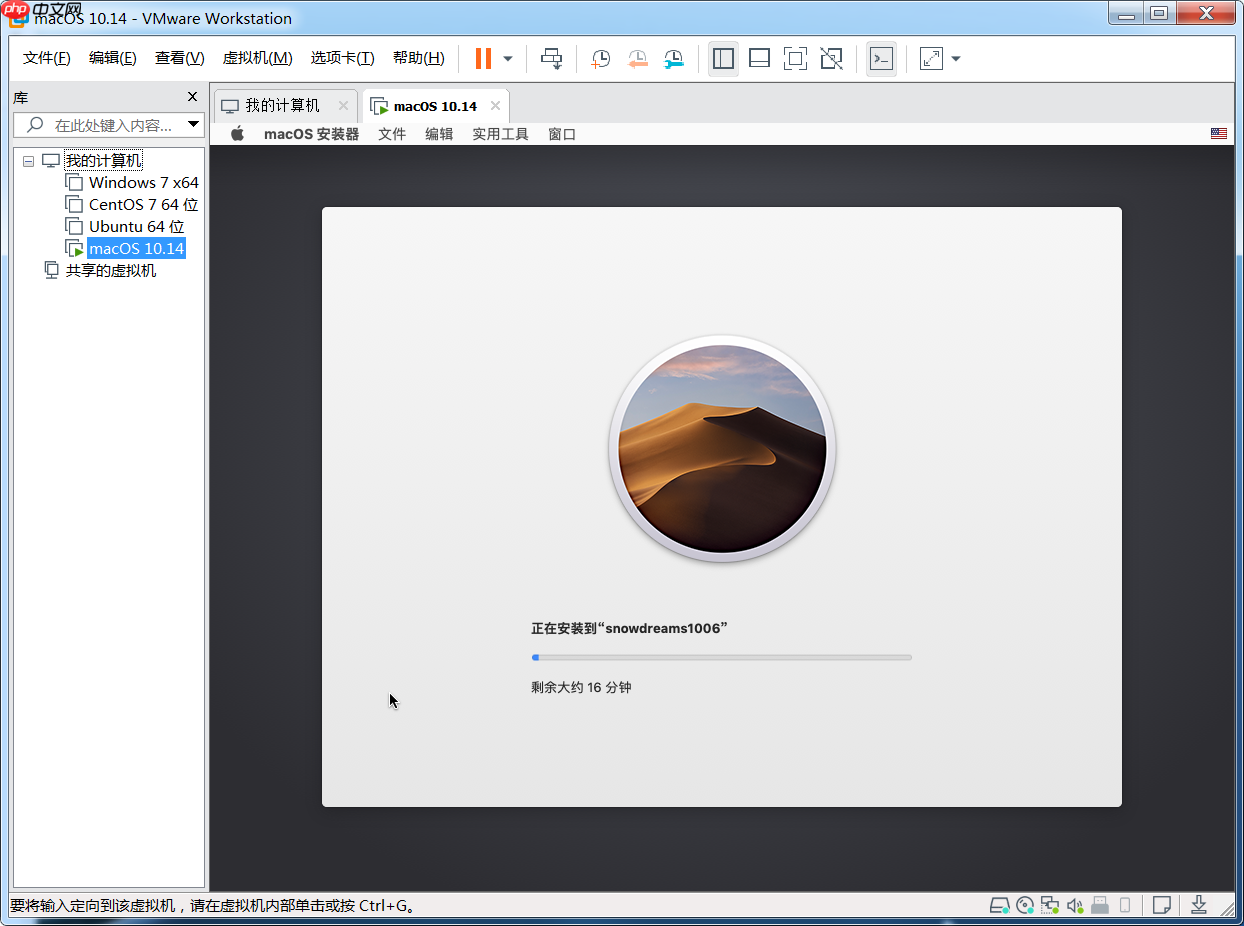 虽然显示还剩
虽然显示还剩
16min,但实际时间可能会更长。接下来的安装步骤没有特别需要注意的,因此整理成动图略过。
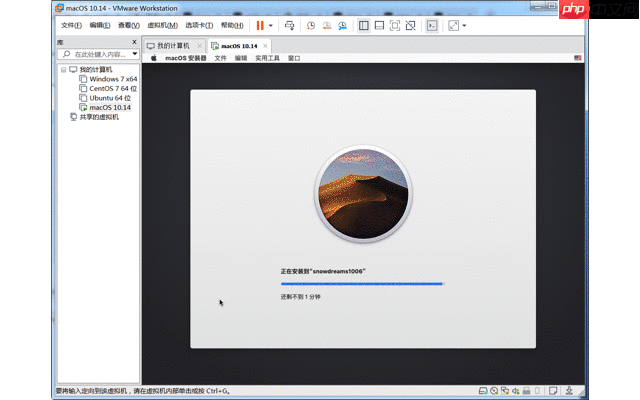 终于安装完毕,退出安装光盘,大功告成。
终于安装完毕,退出安装光盘,大功告成。
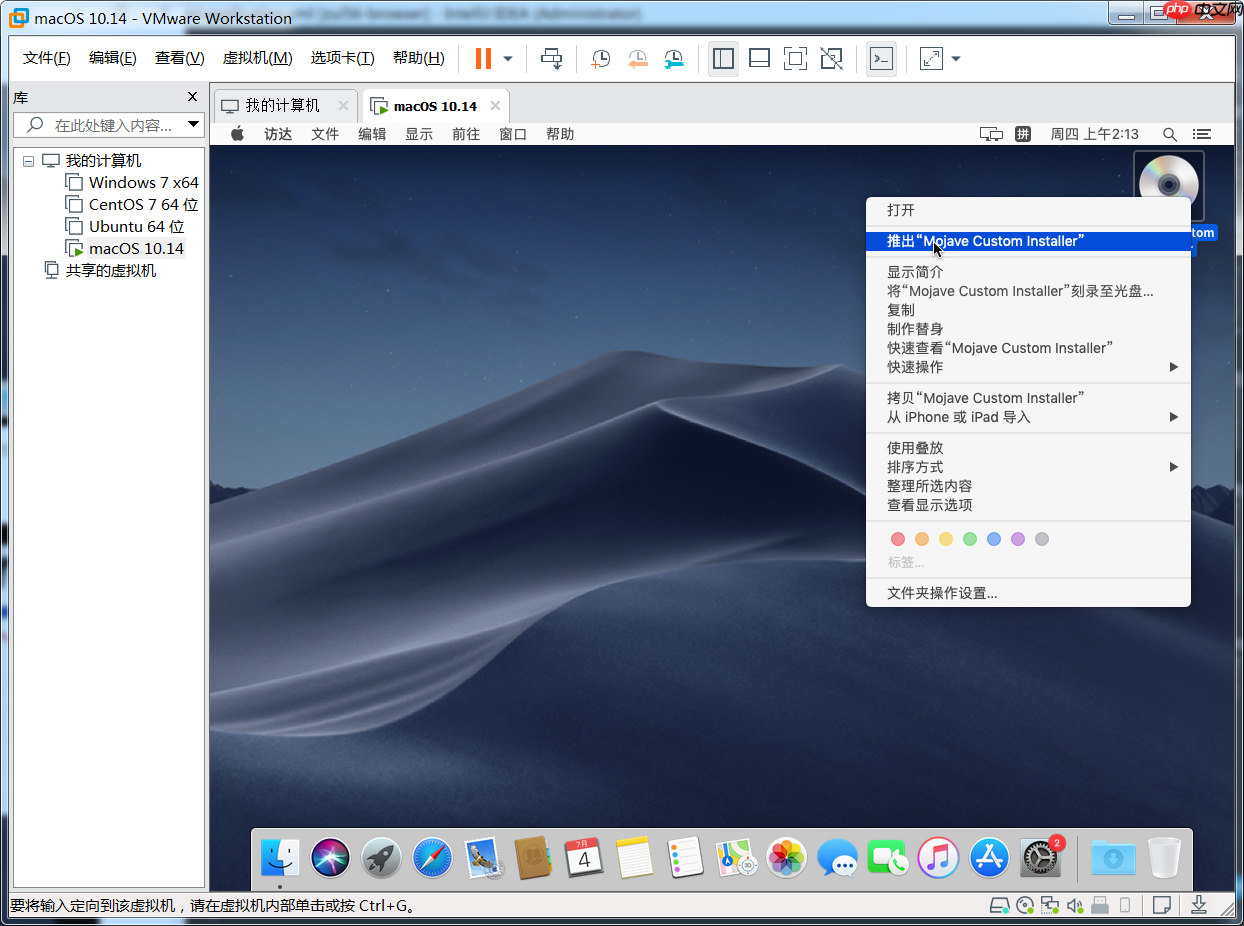 并不是所有的安装版本都是最新版,当初的最新版也不一定是现在的最初版。如果追求最新操作系统,可以手动升级。
并不是所有的安装版本都是最新版,当初的最新版也不一定是现在的最初版。如果追求最新操作系统,可以手动升级。
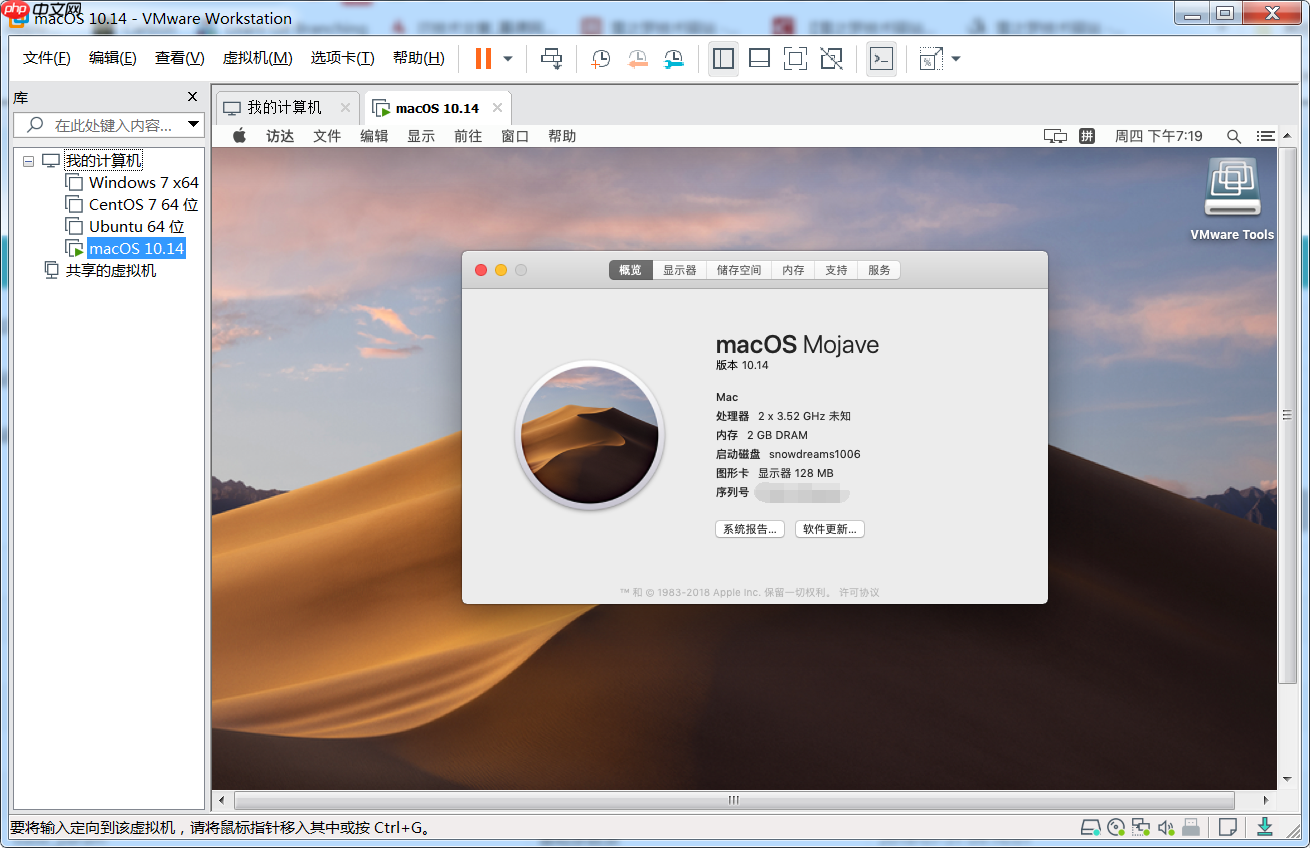 总结:
总结:
VMware是一款跨平台的虚拟机软件,通过加载有效的镜像文件可以创建虚拟机。需要注意的是,虚拟机是一个完整的操作系统,会占用物理机的资源,因此如果物理机性能不够强劲,不要创建过多的虚拟机。
一两个虚拟机就足够了,不使用时一定要及时关机,否则电脑可能会卡到怀疑人生。
安装虚拟机的必要文件是各种镜像文件,有了镜像文件就有相应的虚拟机。镜像文件通常是网络上他人制作的或官方提供的,当然,你也可以制作自己的镜像供他人下载使用。
镜像文件通常较大,小则
3g,大则
7g,因此下载镜像文件可能比较费时,不同镜像文件的安装时间也各不相同,快则
1h,慢则
3h。
关于虚拟机配置,通常采用系统默认值即可,除非有特殊需求或明白你正在设置的选项含义,否则不要随意更改推荐设置。
安装虚拟机过程中可能会多次重启虚拟机,请耐心等待,不要中断安装操作,该完成时自会完成。
最后,感谢你的阅读,如果本文对你有所帮助,那就再好不过了,谢谢!
(adsbygoogle = window.adsbygoogle || []).push({});































